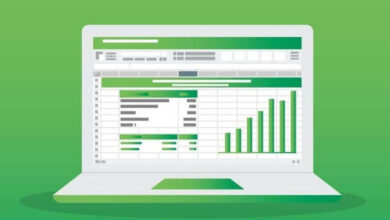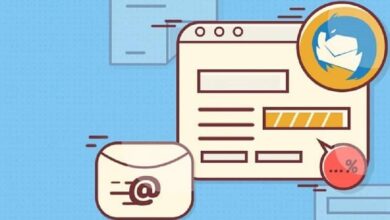كيف يمكنني إلغاء تثبيت OpenOffice على نظام التشغيل Windows 10؟ – دليل خطوة بخطوة

لسبب ما، يواجه أي جهاز كمبيوتر مثبت عليه نظام التشغيل Windows 10 صعوبات عند إلغاء تثبيت أحد البرامج. تمامًا كما يمكن أن يحدث عندما تريد إلغاء تثبيت Google Chrome على جهاز الكمبيوتر الخاص بك ، يمكن أن يحدث نفس الشيء تمامًا عندما تريد إلغاء تثبيت OpenOffice على نظام التشغيل Windows 10 . والخبر السار هو أن هذه المشكلة لها حل وسنشرحه لك في هذا المقال.
كيفية إزالة البرامج في نظام التشغيل Windows 10؟
سيكون لنظام التشغيل Windows 10 عيوبه، لكنه على الرغم من ذلك يقدم لجميع مستخدميه طرقًا مختلفة لحل هذه المشكلات. في حالة إلغاء تثبيت البرامج من نظام التشغيل Windows 10 نهائيًا، يحدث نفس الشيء تمامًا أيضًا. ومن بين البدائل المتاحة لك ما يلي:
مكتشف المنزل
بجوار زر Windows يوجد نوع من العدسة المكبرة. عند تحديده، يتم عرض نوع من النافذة الصغيرة التي يمكنك من خلالها إجراء بحث متخصص. في حالتك، عليك أن تكتب OpenOffice وتنتظر حتى يعطيك النظام النتائج المختلفة.

عند القيام بذلك، فمن المرجح أن يظهر لك الملف الذي يعمل كإعداد أو سيكون لديك ببساطة رمز سيقوم بتنفيذ البرنامج عند تحديده. بدلاً من النقر بزر الماوس الأيسر عليه، يجب النقر بزر الماوس الأيمن. سيتم عرض سلسلة من الخيارات تلقائيًا، أمامك خياران للاختيار من بينها:
- افتح مكان ملف
- إلغاء تثبيت البرنامج
سيساعدك أي من الخيارين في محاولة حذف البرنامج. إذا كنت مستخدمًا ذو معرفة قليلة، فمن الأفضل اختيار الخيار الثاني. كل ما عليك فعله هو اتباع التعليمات التي يخبرك بها معالج Windows نفسه وبهذه الطريقة تقوم بإلغاء تثبيت البرنامج دون مشكلة.
جلسة
إنه الخيار الأكثر شيوعًا الذي نستخدمه بعد الإصدار. للقيام بذلك عليك استخدام لوحة التحكم. الوصول إليه سهل للغاية ولديك طرق مختلفة، من بينها:
- اضغط على Windows > الإعدادات > ثم التطبيقات والتطبيقات والميزات. ستجد هنا قائمة بالتطبيقات المثبتة، ما عليك سوى اختيار التطبيق الذي تفضله ثم المتابعة لإلغاء التثبيت.
- للوصول إلى لوحة التحكم، يمكنك تنشيط شريط المهام ومن محرك البحث الخاص به ، اكتب لوحة التحكم وافتح نافذته. ثم انتقل إلى إلغاء تثبيت البرامج وابحث عن البرنامج الذي تريد حذفه.
إلغاء تثبيت أوبن أوفيس
لا يتطلب إلغاء تثبيت OpenOffice الكثير من المعرفة ، بشكل عام، بمجرد تثبيت جميع البرامج، فإنها تأتي مع ملف يسمى Unistal. عليك فقط البحث عنه في مساحة تخزين جهاز الكمبيوتر الخاص بك. نوصي قبل تنفيذ هذا البرنامج التعليمي، باستخدام كافة ذاكرة الوصول العشوائي (RAM) المثبتة على جهاز الكمبيوتر لضمان تشغيل الإجراء بسرعة.

للعثور عليه، لديك عدة خيارات وهي:
- حدد موقع الاختصار على سطح المكتب وانقر عليه بزر الماوس الأيمن. ثم ستقوم بتحديد “فتح موقع المجلد” والانتظار حتى يتم فتح نافذة جديدة. أنت تبحث عن ملف Unistal، وتقوم بتشغيله وهذا كل شيء.
- الخيار الآخر هو الانتقال إلى قائمة Windows وتحديد كافة التطبيقات. ابحث عن اسم برنامجك بالحرف O، وحدد المجلد وسيظهر هناك نفس الملف لإلغاء تثبيت البرنامج.
ما هي الطريقة الكلاسيكية لإلغاء تثبيت OpenOffice؟
في الأساس هي جميع الطرق التي ذكرناها سابقًا. بالطبع، من الممكن أنه عند إلغاء تثبيت هذا البرنامج، سيتعين عليك إزالة كلمة مرور بدء تشغيل Windows وإلا فلن يسمح لك النظام بمتابعة عملية إلغاء التثبيت .
لوحة التحكم
إنها الطريقة الكلاسيكية التي بغض النظر عن إصدار Windows لديك، فإنه سيكون هو نفسه تمامًا باستثناء الاختلافات في الواجهة.

البرامج
هناك برامج مثل CCleaner التي تتيح لك حذف جميع بيانات البرنامج الذي تريده. تُستخدم هذه بشكل عام كطريقة بديلة في حالة عدم إمكانية إزالة البرنامج بالطريقة السابقة.
البرامج والخصائص
تحتوي نفس البرامج أيضًا على ملف يسمح لك بإلغاء تثبيت أحد البرامج عندما لا ترغب في وجوده على جهاز الكمبيوتر الخاص بك. يمكنك العثور عليه في المجلد الموجود على محرك الأقراص المحلي حيث تم تثبيته.
إزالة المكتب المفتوح
إذا لم يكن أي من الخيارات مفيدًا لك، فنوصيك بطلب المساعدة المتخصصة، أو، إذا كنت تفضل ذلك، يمكنك العثور على برنامج محدد يسمح لك بإزالة هذا البرنامج تمامًا من نظامك إلى الأبد.